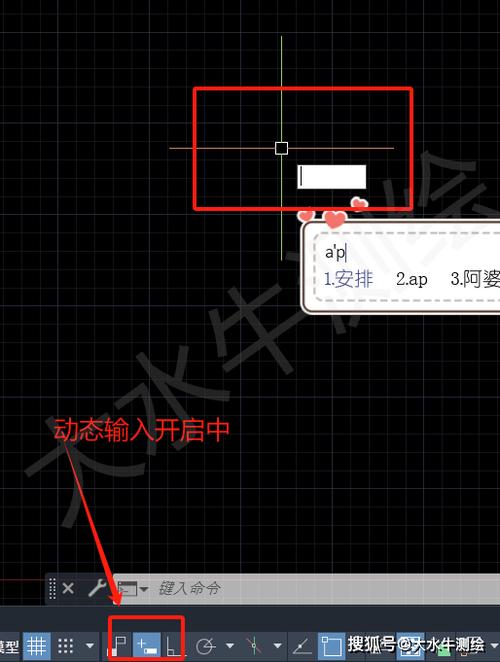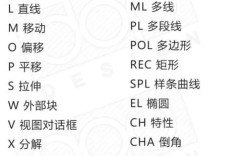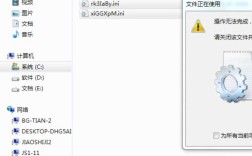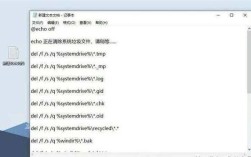CAD运行命令卡顿是许多设计人员日常工作中常见的困扰,不仅影响工作效率,还可能打断设计思路,要解决这个问题,需要从硬件配置、软件设置、文件管理、系统环境等多个维度进行排查和优化,以下从具体原因和解决方法两方面展开详细分析。
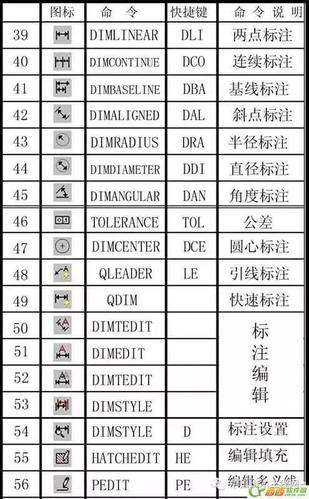
硬件性能不足是导致CAD卡顿的根本原因之一,CAD软件对硬件要求较高,尤其是显卡、内存和CPU,显卡方面,如果显卡不支持OpenGL或驱动程序过旧,会导致图形渲染缓慢,甚至出现鼠标移动卡顿的情况,建议使用专业图形显卡(如NVIDIA Quadro或AMD Radeon Pro),并定期更新驱动程序,内存方面,如果运行的图纸文件较大,而内存不足(建议16GB以上),系统会频繁调用虚拟内存,导致卡顿,可以通过任务管理器查看内存占用情况,若长期处于高负荷,建议升级内存,CPU方面,低频处理器或核心数不足也会影响命令响应速度,建议选择多核心高主频的CPU,并确保后台程序占用过多资源。
软件设置不当是导致卡顿的直接原因,CAD的图形显示性能与软件内的参数配置密切相关。“视觉样式”设置为“真实”或“概念”时,会占用大量显卡资源,建议暂时切换为“二维线框”模式;“硬件加速”功能若未开启或配置错误,也会导致渲染延迟,可通过“选项”对话框中的“系统”选项卡检查硬件加速设置是否启用。“自动保存”功能过于频繁或“备份文件”设置过大,会在后台持续写入数据,造成卡顿,建议将自动保存间隔调整为5-10分钟,并适当减小备份文件大小,CAD的“重生成”或“重画”命令频繁触发,可能是由于图形中存在大量复杂对象(如三维实体、填充图案),可通过简化复杂对象或使用“隔离”功能隐藏暂时不需要的图层来减轻负担。
文件管理问题同样不容忽视,大型CAD文件中若存在冗余图层、未清理的块参照、过多的标注或文字,会导致文件体积过大,运行卡顿,建议定期使用“清理”命令(PURGE)删除无用的命名对象,并使用“审计”命令(AUDIT)修复文件错误,外部参照(Xref)的使用也可能导致卡顿,尤其是当外部参照文件路径错误或文件损坏时,建议尽量将外部参照绑定到当前文件中,或确保外部参照文件始终处于可用状态,图纸中的光栅图像(如JPG、PNG)若分辨率过高,会显著增加内存占用,建议使用CAD自带的“图像管理器”调整图像分辨率或将其转换为矢量图。
系统环境和其他软件的干扰也是常见原因,操作系统版本过旧或缺少重要补丁,可能导致与CAD软件的兼容性问题,建议保持系统更新,后台运行的杀毒软件、下载工具等会占用大量CPU和内存资源,建议在运行CAD时暂时关闭非必要程序,CAD的插件或第三方工具若与软件版本不兼容,也可能导致卡顿,可通过禁用插件的方式逐一排查,鼠标或绘图仪的驱动程序若存在问题,会影响命令响应速度,建议更新外设驱动或更换为兼容性更好的设备。
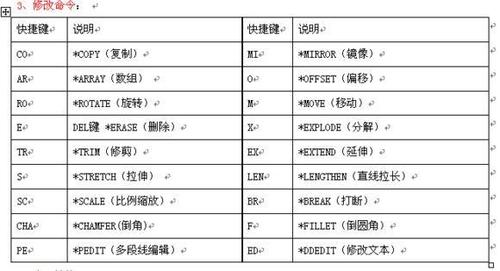
为了更直观地展示优化措施,以下表格总结了常见卡顿原因及对应的解决方法:
| 问题类别 | 具体原因 | 解决方法 |
|---|---|---|
| 硬件性能 | 显卡驱动过旧或不支持OpenGL | 更新显卡驱动;使用专业图形显卡 |
| 内存不足(<16GB) | 升级内存;关闭后台程序 | |
| CPU性能不足 | 升级多核心高主频CPU | |
| 软件设置 | 视觉样式设置过高 | 切换为“二维线框”模式 |
| 未开启硬件加速 | 在“选项”-“系统”中启用硬件加速 | |
| 自动保存过于频繁 | 调整自动保存间隔为5-10分钟 | |
| 文件管理 | 文件中存在冗余对象 | 使用PURGE命令清理无用对象 |
| 外部参照路径错误 | 绑定外部参照或确保文件路径正确 | |
| 光栅图像分辨率过高 | 调整图像分辨率或转换为矢量图 | |
| 系统环境 | 系统版本过旧或缺少补丁 | 更新操作系统 |
| 后台程序占用资源 | 关闭非必要程序 | |
| 插件不兼容 | 禁用插件逐一排查 |
相关问答FAQs:
Q1:CAD在移动视图时鼠标卡顿,如何解决?
A1:首先检查显卡驱动是否为最新版本,并在CAD中开启“硬件加速”,将“视觉样式”设置为“二维线框”,并关闭“动态输入”功能,如果问题依旧,可能是显卡性能不足,建议降低图形显示质量或升级显卡。
Q2:处理大型CAD图纸时频繁提示“内存不足”,怎么办?
A2:建议通过“PURGE”命令清理文件中的冗余对象,并使用“AUDIT”命令修复错误,在CAD中降低“平滑度”和“轮廓线”设置,并关闭“自动保存”功能,若内存仍不足,需升级物理内存(建议至少32GB),或使用CAD的“外部参照”功能将大文件拆分为多个子文件。